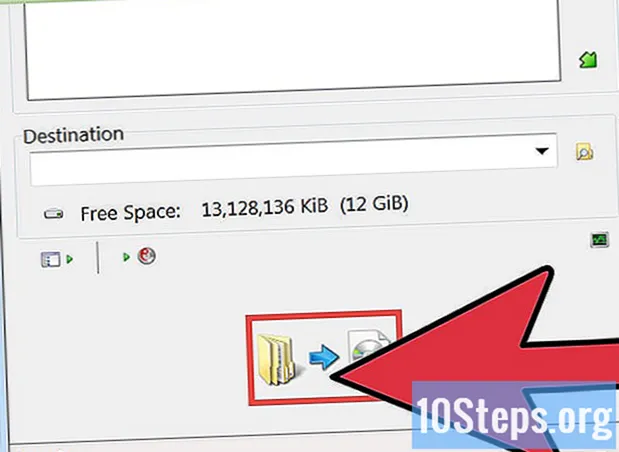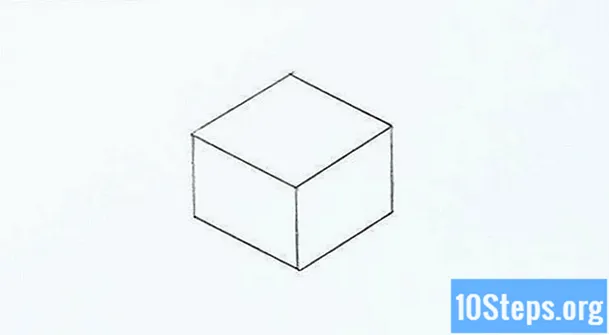நூலாசிரியர்:
Randy Alexander
உருவாக்கிய தேதி:
3 ஏப்ரல் 2021
புதுப்பிப்பு தேதி:
15 மே 2024
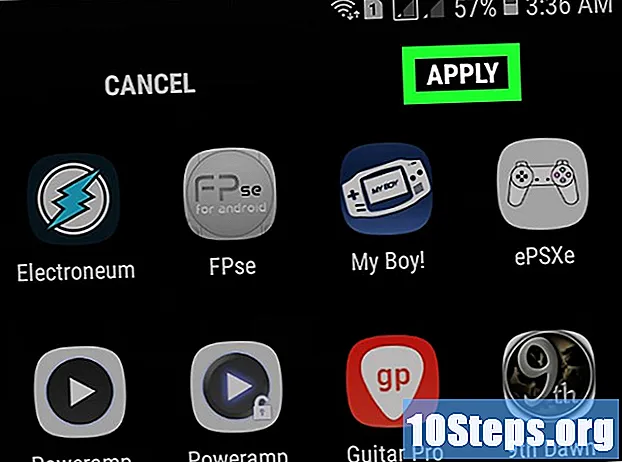
உள்ளடக்கம்
கோப்புறைகள் மற்றும் தனிப்பயன் வரிசையாக்கத்தைப் பயன்படுத்தி ஒழுங்கமைக்கப்பட்ட சாம்சங் கேலக்ஸி சாதனத்தில் பயன்பாடுகளை எவ்வாறு வைத்திருப்பது என்பதை இந்த கட்டுரை உங்களுக்குக் கற்பிக்கும்.
படிகள்
முறை 1 இன் 4: முகப்புத் திரையில் கோப்புறைகளைப் பயன்படுத்துதல்
ஒரு கோப்புறையில் நீங்கள் சேர்க்க விரும்பும் பயன்பாட்டைத் தொட்டுப் பிடிக்கவும். வகை அல்லது நோக்கத்தின் அடிப்படையில் குழு பயன்பாடுகளுக்கு முகப்புத் திரையில் கோப்புறைகளை உருவாக்க இந்த முறை உங்களுக்கு உதவும்.

பயன்பாட்டை மற்றொரு பயன்பாட்டிற்கு இழுக்கவும். திரையில் இருந்து உங்கள் விரலை விடுவிக்கும்போது, இரண்டு பயன்பாடுகளையும் கொண்ட கோப்புறை உருவாக்கப்படும்.
கோப்புறைக்கு ஒரு பெயரை உள்ளிடவும். "உற்பத்தித்திறன்" அல்லது "சமூக வலைப்பின்னல்கள்" போன்ற நீங்கள் விரும்பும் எந்தப் பெயரையும் பயன்படுத்தவும்.

தொடவும் பயன்பாடுகளைச் சேர்க்கவும் கோப்புறை திரையின் அடிப்பகுதியில். நீங்கள் இப்போது அதற்கு கூடுதல் பயன்பாடுகளைச் சேர்ப்பீர்கள்.
கோப்புறையில் நீங்கள் சேர்க்க விரும்பும் ஒவ்வொரு பயன்பாட்டையும் தொடவும். ஒவ்வொரு ஐகானிலும் கீழ் இடது மூலையில் ஒரு வட்டம் உள்ளது - பயன்பாட்டைத் தேர்ந்தெடுக்கும்போது, வட்டம் நிரப்பப்படும்.

தொடவும் கூட்டுதிரையின் மேல் வலது மூலையில். பின்னர், தேர்ந்தெடுக்கப்பட்ட அனைத்து பயன்பாடுகளும் கோப்புறையில் சேர்க்கப்படும்.- இப்போது கோப்புறை உருவாக்கப்பட்டது, நீங்கள் கேலக்ஸியில் எங்கிருந்தும் பயன்பாடுகளை இழுக்கலாம்.
- ஒரு கோப்புறையை நீக்க, அதைத் தொட்டுப் பிடிக்கவும் கோப்புறையை நீக்கு பின்னர் கோப்புறையை நீக்கு.
4 இன் முறை 2: பயன்பாட்டு அலமாரியில் கோப்புறைகளைப் பயன்படுத்துதல்
கேலக்ஸியில் பயன்பாட்டு டிராயரைத் திறக்கவும். முகப்புத் திரையில் உங்கள் விரலை மேல்நோக்கி சறுக்குவதன் மூலம் அல்லது "பயன்பாடுகள்" ஐகானைத் தட்டுவதன் மூலம் (ஒன்பது சிறிய சதுரங்கள் அல்லது புள்ளிகள்) வழக்கமாக அதைத் திறக்கலாம்.
ஒரு கோப்புறையில் நீங்கள் சேர்க்க விரும்பும் பயன்பாட்டைத் தொட்டுப் பிடிக்கவும். பின்னர் ஒரு மெனு தோன்றும்.
தொடவும் பல உருப்படிகளைத் தேர்ந்தெடுக்கவும். மெனுவில் கிடைக்கும் முதல் விருப்பம் இதுவாகும். வட்டங்கள் இப்போது டிராயரில் உள்ள ஒவ்வொரு பயன்பாட்டின் மூலையிலும் தோன்றும்.
கோப்புறையில் நீங்கள் சேர்க்க விரும்பும் ஒவ்வொரு பயன்பாட்டையும் தொடவும். பின்னர், தேர்ந்தெடுக்கப்பட்ட பொருட்களின் வட்டங்களில் காசோலை மதிப்பெண்கள் தோன்றும்.
தொடவும் கோப்புறையை உருவாக்கவும் திரையின் மேல் வலது மூலையில்.
கோப்புறைக்கு ஒரு பெயரை உள்ளிடவும். தொடவும் கோப்புறை பெயரைத் தட்டச்சு செய்க தட்டச்சு செய்யத் தொடங்க.
தொடவும் பயன்பாடுகளைச் சேர்க்கவும் கோப்புறையில் கூடுதல் பயன்பாடுகளைச் சேர்க்க விரும்பினால். இல்லையெனில், பயன்பாட்டு அலமாரியில் திரும்ப பெட்டியின் வெளியே எங்கும் தட்டவும். புதிய கோப்புறை இப்போது பயன்பாட்டு டிராயரில் உள்ளது.
- இதில் கூடுதல் உருப்படிகளைச் சேர்க்க, அதை பயன்பாட்டு டிராயரில் இருந்து இழுத்து கோப்புறையில் விடுங்கள்.
- ஒரு கோப்புறையை நீக்க, அதைத் தொட்டுப் பிடிக்கவும் கோப்புறையை நீக்கு பின்னர் கோப்புறையை நீக்கு.
4 இன் முறை 3: முகப்புத் திரையில் பயன்பாடுகளை நகர்த்துவது
முகப்புத் திரையில் பயன்பாட்டைத் தொட்டுப் பிடிக்கவும். அதை இழுத்து விடுவதன் மூலம் நீங்கள் அதை வீட்டுத் திரையைச் சுற்றி (மற்றும் நீங்கள் விரும்பினால் மற்ற வீட்டுத் திரைகளுக்கு) நகர்த்தலாம்.
முகப்புத் திரையில் பயன்பாட்டை மற்றொரு இடத்திற்கு இழுக்கவும். திரையில் இருந்து உங்கள் விரலை உயர்த்தும்போது, பயன்பாட்டு ஐகான் புதிய இடத்தில் தோன்றும்.
- ஒரு பயன்பாட்டை அடுத்த திரைக்கு நகர்த்த, அடுத்த திரை தோன்றும் வரை அதை வலது அல்லது இடது விளிம்பிற்கு இழுத்து, பின்னர் உங்கள் விரலை விடுங்கள்.
4 இன் முறை 4: பயன்பாட்டு அலமாரியின் வரிசையை மாற்றுதல்
கேலக்ஸியில் பயன்பாட்டு டிராயரைத் திறக்கவும். முகப்புத் திரையில் உங்கள் விரலை மேல்நோக்கி சறுக்குவதன் மூலம் அல்லது "பயன்பாடுகள்" ஐகானைத் தட்டுவதன் மூலம் (ஒன்பது சிறிய சதுரங்கள் அல்லது புள்ளிகள்) வழக்கமாக அதைத் திறக்கலாம்.
பொத்தானைத் தொடவும் ⁝ பயன்பாட்டு அலமாரியின் மேல் வலது மூலையில்.
- தலைப்புகளின் அடிப்படையில் பயன்பாடுகளை ஒழுங்கமைக்க விரும்பினால், தேர்ந்தெடுக்கவும் அகரவரிசையில். இது இயல்புநிலை விருப்பமாக இருக்க வேண்டும்.
தேர்ந்தெடு தனிப்பயன் ஆர்டர். நீங்கள் சிறப்பு எடிட்டிங் பயன்முறையில் மீண்டும் பயன்பாட்டு டிராயருக்கு அழைத்துச் செல்லப்படுவீர்கள்.
பயன்பாட்டு ஐகான்களை புதிய இடங்களுக்கு இழுத்து விடுங்கள். பயன்பாடுகளை நகர்த்திய பிறகு, உங்களிடம் திரைகள் மற்றும் வெற்றிடங்கள் இருக்கலாம், ஆனால் அவற்றை நீக்கலாம்.
பொத்தானைத் தொடவும் ⁝ திரையின் மேல் வலது மூலையில்.
தொடவும் பக்கங்களை அழி. எல்லா திரைகளும் வெற்றிடங்களும் இப்போது பயன்பாட்டு டிராயரில் இருந்து அகற்றப்படும்.
தொடவும் விண்ணப்பிக்க. பயன்பாட்டு அலமாரியில் மாற்றங்கள் இப்போது சேமிக்கப்படும்.